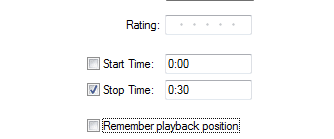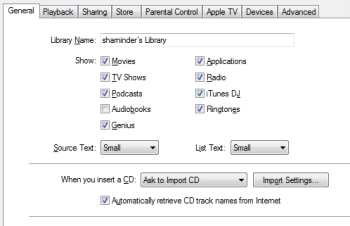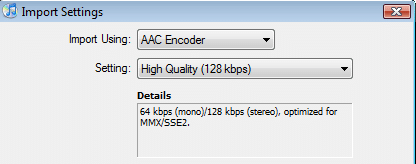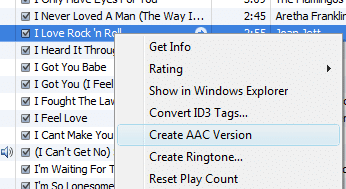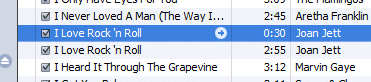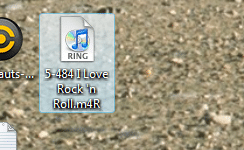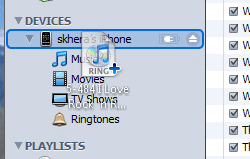L’iPhone est un smartphone génial et j’en suis amoureux depuis que je l’ai.
Le magasin d’applications iTunes est juste un des nombreux avantages de l’utilisation de l’iPhone et il est étonnant de voir et d’utiliser toutes les applications innovantes développées par des développeurs tiers.
Toutefois, si vous parlez d’Apple comme une entreprise, ils ont eu un contrôle assez serré sur la plate-forme iPhone et qui est mon seul reproche avec elle. Le contrôle d’Apple sur l’écosystème iPhone est tel qu’ils vous facturent même de créer des sonneries pour l’iPhone même si vous avez acheté la chanson légalement via iTunes, et pour beaucoup de gens, payer pour des sonneries est le seul moyen d’obtenir des sonneries pour le sinon excellent téléphone.
Dans le tutoriel d’aujourd’hui, nous allons vous montrer comment vous pouvez créer une sonnerie pour votre iPhone pour rien en utilisant iTunes et gratuit, mais un peu de persévérance.
Pour commencer à créer votre propre sonnerie iPhone, ouvrez iTunes et sélectionnez la chanson à partir de laquelle vous souhaitez créer une sonnerie.
Faites un clic droit et sélectionnez «Obtenir des informations« . Allez dans le « Options” sélectionnez une “Heure de début” et une “Heure d’arrêt” . Cela garantira qu’iTunes jouera la chanson à partir de « l’heure de début » jusqu’à l’« heure d’arrêt ». Assurez-vous que l’heure d’arrêt ne dépasse pas l’heure de début de plus de 40 secondes environ. Pour plus de sécurité, je garde généralement la durée à 30 secondes.
Vous pouvez décocher les paramètres d’heure de début et de fin après avoir créé votre sonnerie.
Maintenant, allez dans Edition->Préférences et dans l’onglet Général, cliquez sur Importer les configurations
Et assurez-vous que la Encodeur AAC les paramètres sont réglés comme suit.
Maintenant, faites un clic droit sur la chanson que vous avez sélectionnée au début et créez une version AAC à partir de celle-ci.
Vous devriez maintenant voir deux chansons avec le même nom dans iTunes, mais l’un d’entre eux serait de 30 secondes la durée (ou la durée que vous avez choisi pour la sonnerie), tandis que l’autre serait la pleine chanson originale. Nous avons presque fini maintenant.
Sélectionnez la nouvelle version AAC de 30 secondes de la chanson dans iTunes et appuyez sur CTRL+C. Collez la chanson sur votre bureau (ou tout autre dossier) à l’aide du raccourci CTRL+V. Cette version AAC de la chanson aura le .M4A extension. Changez-le en m4r.
Maintenant, avec l’iPhone connecté à votre ordinateur. Faites simplement glisser ce fichier sur l’icône de l’iPhone dans iTunes.
C’est ça. Votre nouvelle sonnerie devrait maintenant être visible sur l’iPhone et vous pouvez commencer à l’utiliser immédiatement.
Cet article est-il utile ? Oui Non